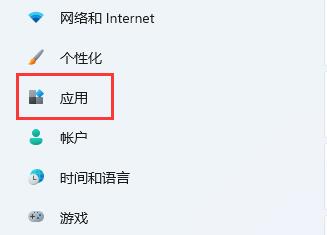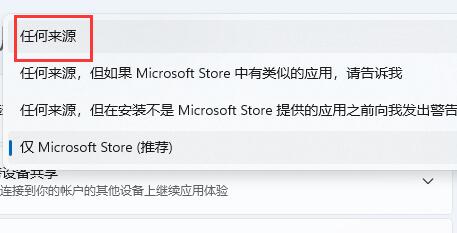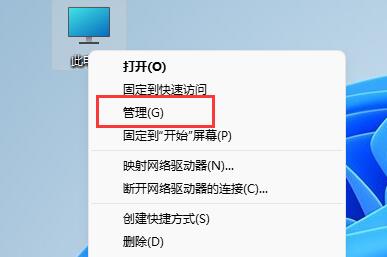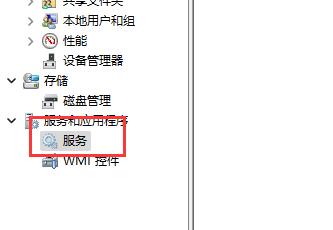Win11下载软件被阻止怎么办?近期有用户想要在电脑上下载软件,但是却被系统阻止了这一操作,这是怎么回事呢?这可能是我们设置了禁用其他来源的软件,也可能是关闭了系统软件安装服务,又或者只是特定的软件无法安装,可能是该软件本身存在问题,下面我们来看看小编是如何解决的。
方法一:
1、首先通过开始菜单打开“设置”。
2、接着进入左边栏的“应用”选项。
3、再点击右上角的“应用和功能”。
4、然后点击选择获取应用的设置右边的选项。
5、最后将它改为“任何来源”即可解决。
方法二:
1、如果上面的方法无效,可以右键“此电脑”,打开“管理”。
2、然后进入下方的“服务”列表。
3、找到“Windows installer”服务,右键“启动”它。

 时间 2023-01-11 10:54:53
时间 2023-01-11 10:54:53 作者 admin
作者 admin 来源
来源